Pada sistem operasi Linux seperti Arch Linux, terkadang agak sulit menggunakan perangkat Bluetooth. Tapi begitu Anda mengaturnya dengan benar, itu bekerja dengan sempurna. Pada artikel ini, saya akan menunjukkan cara menghubungkan perangkat Bluetooth ke mesin Arch Linux Anda. Mari kita mulai.
Menghubungkan dan Menyiapkan Adaptor Bluetooth
CATATAN: Tidak peduli bagaimana menghubungkan ke perangkat Bluetooth, Anda harus mengikuti bagian artikel ini agar Bluetooth berfungsi di Arch Linux.
Pertama sambungkan adaptor Bluetooth Anda dan periksa apakah adaptor Bluetooth Anda diblokir dengan perintah berikut:
$ sudo rfkill daftarSeperti yang Anda lihat dari bagian yang ditandai pada tangkapan layar di bawah, adaptor Bluetooth tidak diblokir.
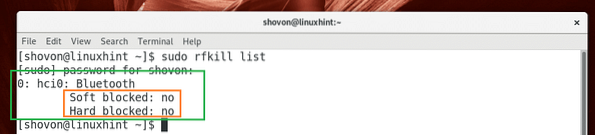
Jika diblokir, jalankan perintah berikut untuk membuka blokirnya.
$ sudo rfkill buka blokir bluetooth
Sekarang periksa apakah layanan Bluetooth diaktifkan dengan perintah berikut:
$ sudo systemctl status bluetoothSeperti yang Anda lihat dari bagian yang ditandai pada tangkapan layar di bawah, layanan Bluetooth tidak berjalan.
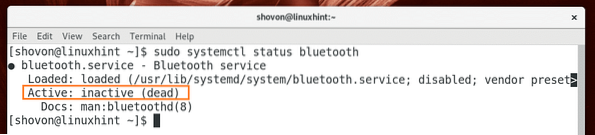
Sekarang mulai layanan Bluetooth dengan perintah berikut:
$ sudo systemctl mulai bluetoothSekarang periksa apakah layanan Bluetooth berjalan dengan perintah berikut:
$ sudo systemctl status bluetoothSeperti yang Anda lihat dari tangkapan layar di bawah, layanan Bluetooth sekarang sedang berjalan.
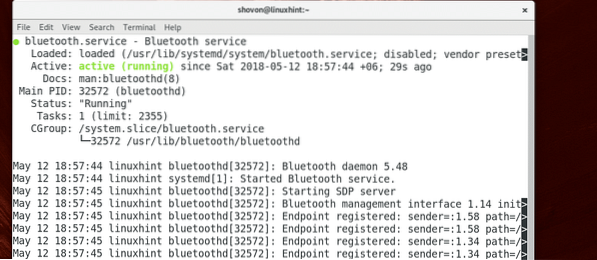
Sekarang setelah Anda menyelesaikan semua langkah ini, Anda siap untuk melanjutkan ke langkah berikutnya.
Menghubungkan ke Perangkat Bluetooth menggunakan Bluetooth GNOME
Bluetooth GNOME adalah aplikasi Bluetooth default untuk lingkungan desktop GNOME 3. Di bagian ini saya akan menunjukkan cara menggunakannya untuk terhubung ke perangkat Bluetooth.
Pertama klik pada area notifikasi GNOME 3, lalu klik panah setelah ikon Bluetooth seperti yang ditandai pada tangkapan layar di bawah.
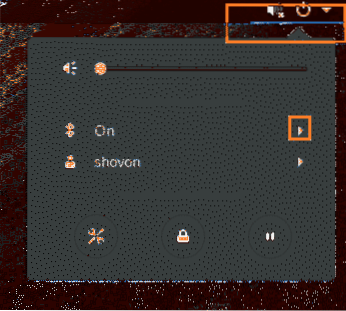
Kemudian klik Pengaturan Bluetooth seperti yang ditandai pada tangkapan layar di bawah ini.
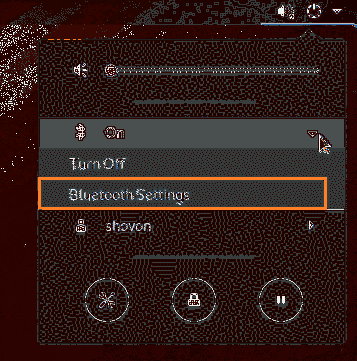
Pengaturan Bluetooth harus dibuka seperti yang Anda lihat dari tangkapan layar di bawah.
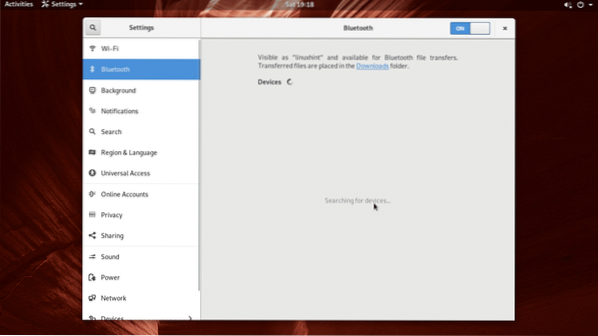
Sekarang nyalakan Bluetooth pada perangkat yang ingin Anda sambungkan ke mesin Arch Linux Anda dan pastikan make Dapat ditemukan atau Visibilitas dihidupkan pada perangkat itu. Seperti yang dapat Anda lihat dari bagian yang ditandai pada tangkapan layar di bawah, Samsung Galaxy SM-G361H Android 5 saya.1 ponsel pintar terdaftar. Sekarang Anda harus memasangkan dengan perangkat yang ingin Anda sambungkan ke mesin Arch Linux Anda. Cukup klik pada perangkat dari daftar.
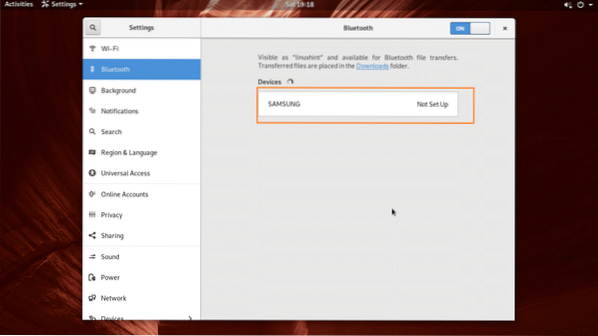
Anda akan melihat jendela berikut. Dalam kebanyakan kasus, yang harus Anda lakukan adalah menekan tombol baik tombol pada perangkat Bluetooth Anda yang ingin Anda hubungkan. Setelah itu, tekan tombol Konfirmasi tombol pada mesin Arch Linux Anda seperti yang ditandai pada tangkapan layar di bawah ini.
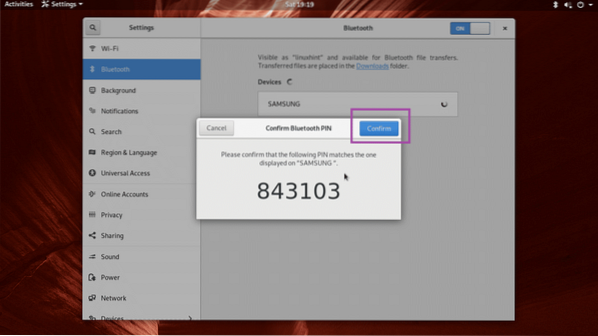
Perangkat Bluetooth Anda harus dipasangkan. Sekarang jika perangkat Bluetooth Anda mendukung transfer file, lalu klik perangkat yang dipasangkan dari daftar.
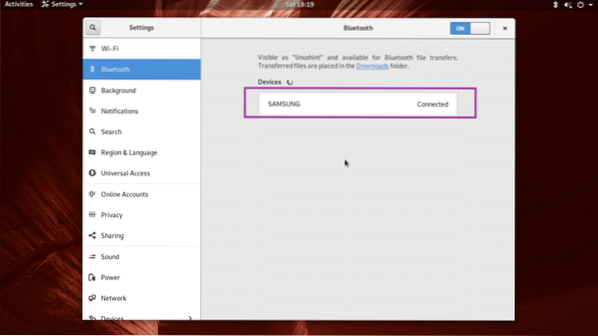
Dan Anda akan melihat jendela berikut. Anda dapat mengklik Mengirim berkas… tombol untuk mengirim file atau Hapus Perangkat tombol untuk menghapus perangkat Bluetooth dari daftar. Ayo coba kirim file ke smartphone Samsung Galaxy saya menggunakan Bluetooth.
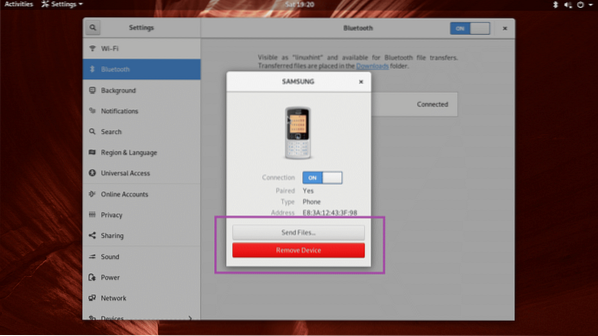
Setelah Anda mengklik Mengirim berkas… tombol, Browser File akan terbuka seperti yang Anda lihat pada tangkapan layar di bawah. Pilih file yang Anda inginkan dan klik Pilih.
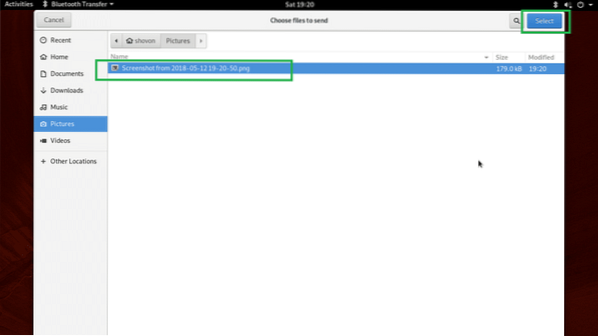
Anda harus melihat yang berikut ini: Transfer Berkas Bluetooth kotak dialog. Sekarang Anda harus mengkonfirmasi transfer file dari perangkat Bluetooth Anda.
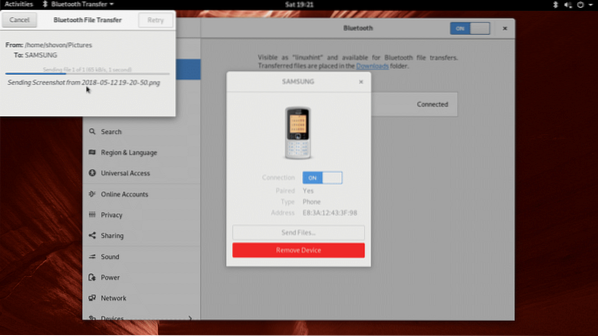
Setelah Anda mengkonfirmasi operasi transfer file pada perangkat Bluetooth Anda, file tersebut harus ditransfer ke perangkat Bluetooth Anda. Setelah itu klik Menutup tombol seperti yang ditandai pada tangkapan layar di bawah ini.
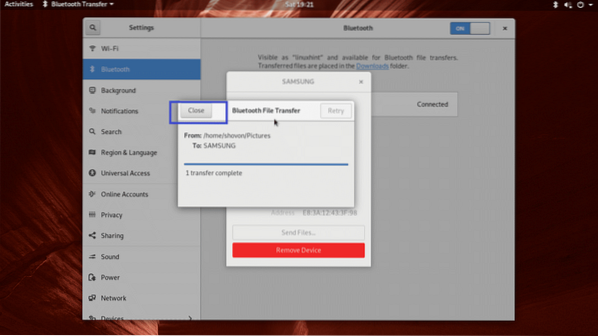
Blueman untuk Menghubungkan ke Perangkat Bluetooth
orang biru adalah aplikasi independen lingkungan desktop untuk menghubungkan ke perangkat Bluetooth. Ini tidak diinstal secara default di Arch Linux, tetapi tersedia di repositori paket resmi Arch Linux.
Sebelum menginstal orang biru, perbarui dulu pacman paket cache repositori dengan perintah berikut:
$ sudo pacman -Sy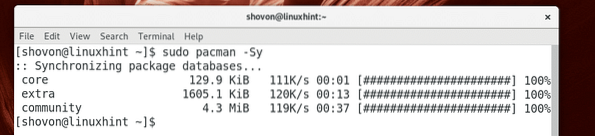
Sekarang instal orang biru dengan perintah berikut:
$ sudo pacman -S bluemanSekarang tekan kamu lalu tekan
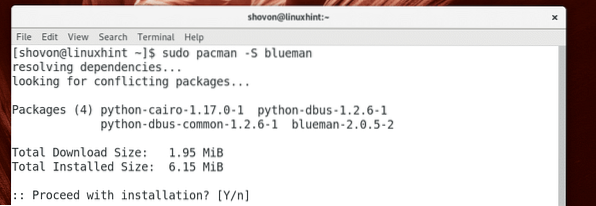
orang biru harus dipasang.
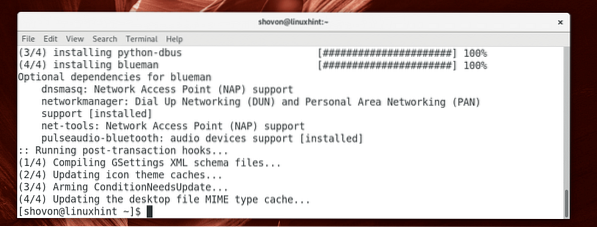
Sekarang untuk memulai orang biru, pergi ke Menu Aplikasi dan cari orang biru. Anda harus menemukan ikon Bluetooth seperti yang ditandai pada tangkapan layar di bawah. Klik di atasnya.
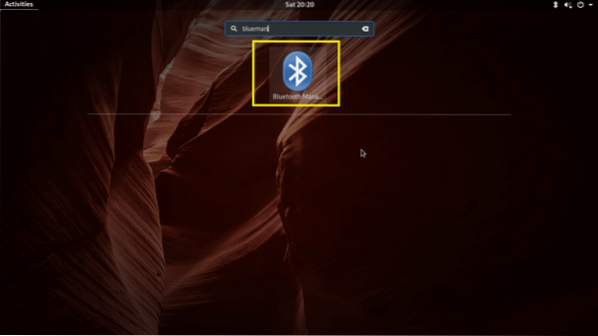
orang biru harus dimulai. Seperti yang Anda lihat dari tangkapan layar di bawah, perangkat yang dipasangkan masih terdaftar.
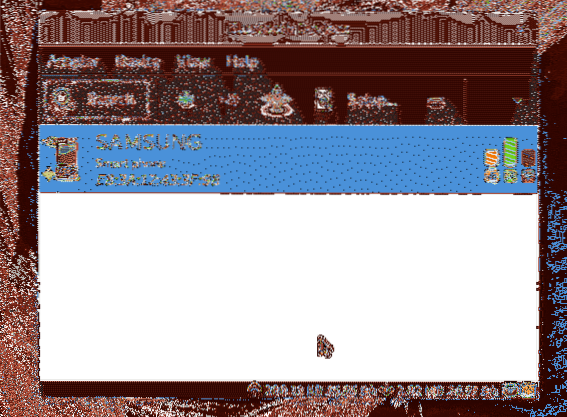
Anda dapat mengklik kanan padanya dan lebih banyak opsi akan muncul seperti yang Anda lihat dari bagian yang ditandai pada tangkapan layar di bawah ini. Klik Menghapus untuk menghapus perangkat yang dipasangkan.
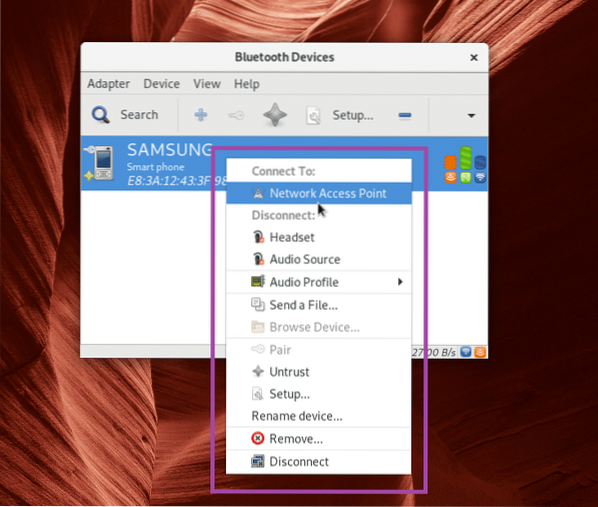
Sekarang untuk mencari perangkat Bluetooth, klik Cari.
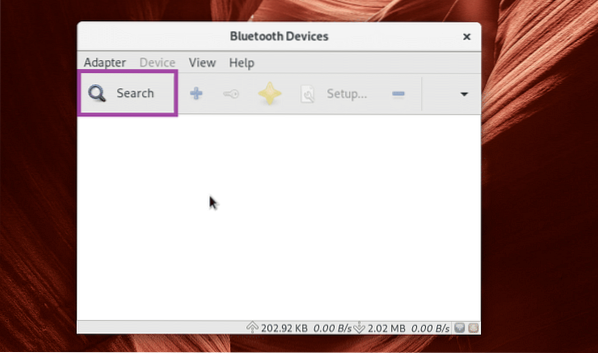
Perangkat Bluetooth Anda harus terdaftar.
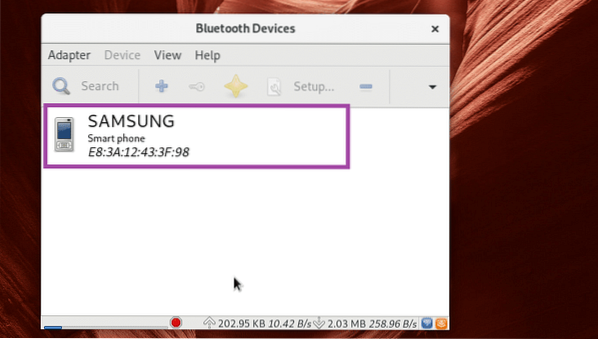
Tekan tombol kanan mouse dan Anda akan melihat menu seperti yang ditandai pada gambar di bawah. Anda dapat memasangkan, mengirim file, dan melakukan hal lain dari sana. Ini di luar cakupan artikel ini untuk menunjukkan kepada Anda cara kerjanya. Jadi bagi Anda untuk mencari tahu.
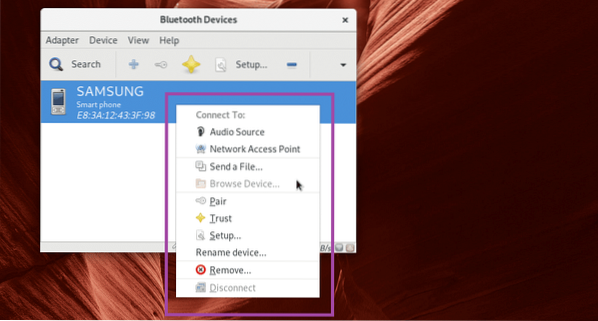
Menghubungkan ke Perangkat Bluetooth menggunakan Bluedevil
Pada KDE 5 Plasma Desktop, manajer Bluetooth default adalah setan biru.
Untuk memulai setan biru, klik kanan pada ikon Bluetooth dari Panel KDE dan klik Konfigurasikan Bluetooth…

setan biru harus dimulai. Sekarang klik Tambahkan perangkat baru untuk menambahkan perangkat baru.

Perangkat Anda akan muncul. Pilih dan ikuti wizard, Anda harus terhubung.
Ini di luar cakupan artikel ini untuk menunjukkan semuanya kepada Anda. Tapi Anda harus bisa mencari tahu sekarang.
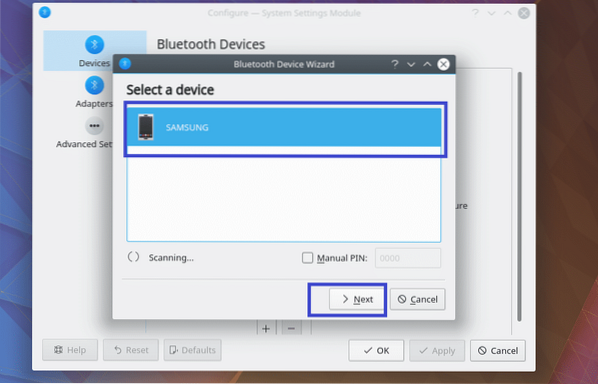
Begitulah cara Anda terhubung ke perangkat Bluetooth di Arch Linux. Terima kasih telah membaca artikel ini.
 Phenquestions
Phenquestions


